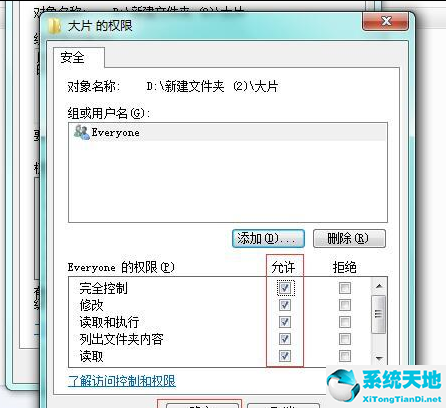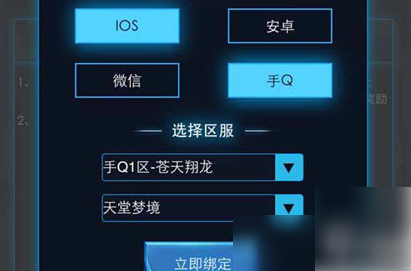在使用电脑时,很多用户都会遇到这样的情况,想打开一个文件夹,系统却提示没有权限访问该文件夹。这种情况一般是病毒或者管理权限不足造成的。如果您确认计算机没有感染病毒,
我们试试下面的方法,看能不能解决。
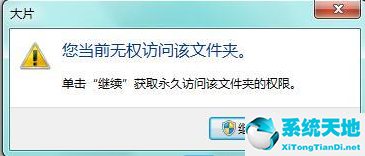
Win7目前没有访问该文件夹的权限。怎么解决?
1.首先,右键单击提示您目前无权访问该文件夹的文件夹,并从打开的菜单项中选择属性;
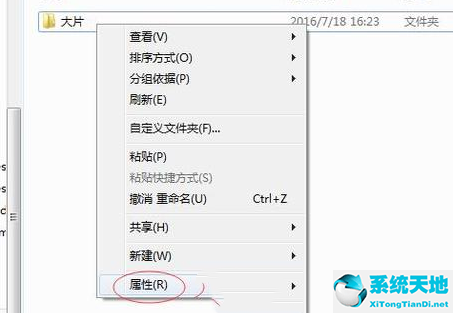
2.在文件夹属性窗口中,切换到[安全]选项卡,然后找到并单击[编辑];
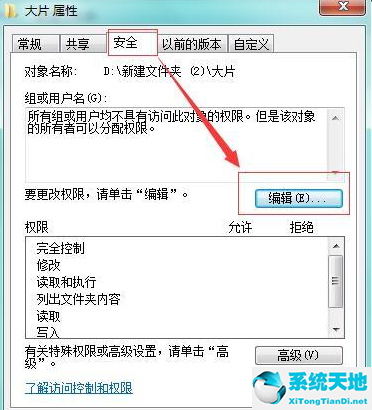
3.然后,找到并点击【添加】;

4.选择用户或组窗口,输入对象名称[Everyone],然后单击[OK];
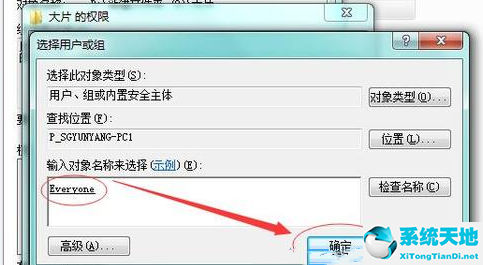
5.在文件夹权限窗口中,选中所有人权限下的所有权限,最后点击确定。